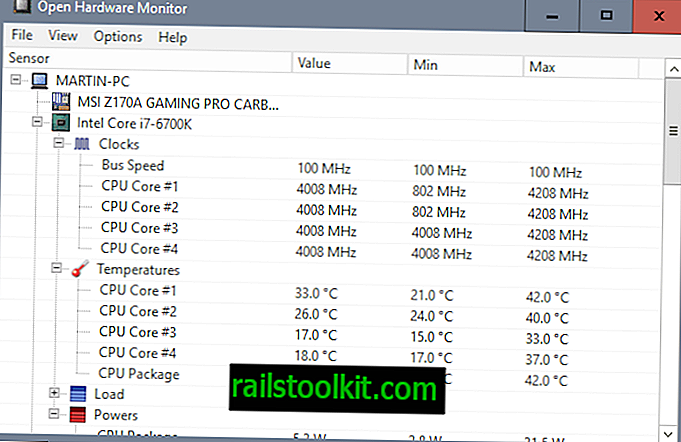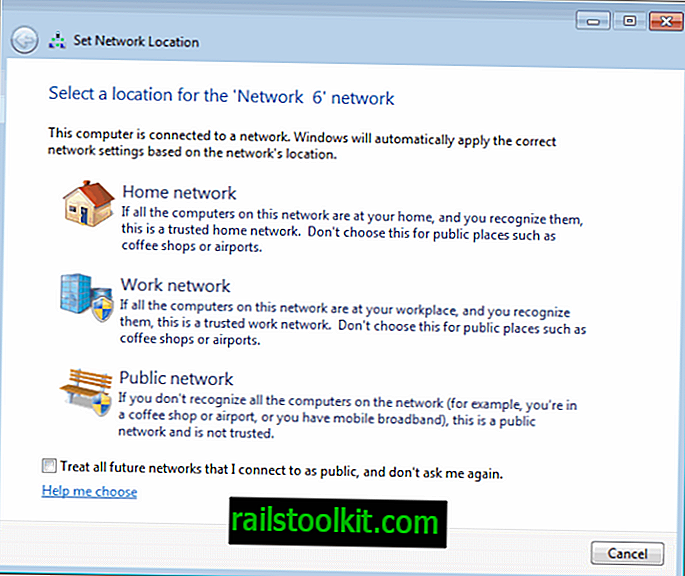Den senaste Canary-versionen av den kommande Microsoft Edge-webbläsaren som är baserad på Chromium stöder en tilläggsmeny för att förbättra hanterbarheten för tillägg. när det är aktiverat, minskar det utrymmet i verktygsfältet men ger fortfarande användare alternativ att visa specifika förlängningsikoner på verktygsfältet.
Microsoft Edge stöder tilläggsinstallationer från Microsoft Store och från Chrome Web Store; detta är en av fördelarna med Edge jämfört med Chrome eftersom Microsofts tilläggspolicy inte sätter samma begränsningar som Googles.
En ikon placeras automatiskt i Microsoft Edge-verktygsfältet när du installerar ett tillägg. Du kan flytta tilläggsikonen till menyn istället, men du kan inte ta bort den helt. Google Chrome har samma begränsning medan Vivaldi, en annan krombaserad webbläsare, inte gör det.

Vad det egentligen innebär är att du slutar med tilläggsikonen på en av de två platserna även om tilläggsikonen inte gör något. Google började arbeta med en tilläggsikon i Chrome för att visa alla aktiva tillägg med en enda ikon när den är aktiverad.
Microsoft lade till ett liknande alternativ till den kanariska versionen av Edge-webbläsaren. Edge flyttar alla tilläggsikoner under ikonen som standard när funktionen är aktiverad; specifika tillägg kan fästas så att deras ikoner förblir synliga på huvudverktygsfältet.
Funktionen är inte aktiverad som standard och måste aktiveras genom att starta Microsoft Edge med en parameter. Du måste starta Microsoft Edge med parametern --enable-features = ExtensionsToolbarMenu.
Så här gör du på Windows:
- Högerklicka på Microsoft Edge i Start-menyn eller aktivitetsfältet och välj Egenskaper. Du kan högerklicka en andra gång på aktivitetsfältet i Microsoft Edge-posten i menyn som öppnas innan du kan välja Egenskaper.
- Byt till genvägsfliken om den inte är aktiv som standard.
- Lägg till --enable-features = ExtensionsToolbarMenu efter sökvägen i fältet Mål, och se till att det finns ett avstånd mellan slutet på sökvägen och parametern. Här är en exempelrad för att få en bättre uppfattning om hur det ser ut: "C: \ Användare \ Martin \ AppData \ Lokal \ Microsoft \ Edge SxS \ Application \ msedge.exe" --enable-features = ExtensionsToolbarMenu
- Välj ok för att spara markeringen.
- Starta om Microsoft Edge.
Microsoft Edge ska visa tilläggsmenyn i verktygsfältet. Ett klick på ikonen visar listan över alla tillägg som är installerade och aktiva och ett alternativ för att hantera tillägg.
Du kan fästa tillägg till huvudverktygsfältet Edge genom att flytta musen över tillägget i menyn och välja stiftalternativet som visas. Ett klick på menyn bredvid ett tillägg visar de vanliga tilläggsalternativen och stiftalternativet också.
Stängande ord
Menyn Extensions Toolbar är en funktion för försläpp. Även om det troligtvis kommer att hitta sin väg till Stable Microsoft Edge så småningom, finns det också en möjlighet att den tas bort av Microsoft när som helst.
Jag gillar menyn eftersom den ger ordning till verktygsfältet, särskilt om du har installerat mer än en eller två tillägg.
Nu du : Skulle du använda tilläggsmenyn? (via Winaero)